光盘安装雨林木风win7系统简单吗?很多人都不会光盘安装雨林win7系统,其实光盘安装雨林win7系统是非常简单的,难道你们都不会安装电脑操作系统吗?那么下面就让小编告诉你们光盘安装雨林木风win7系统教程。
一、前期准备
1、 带有正版win7官网系统的光盘一张
2、 Dvd光驱。
二、系统重装教程
1、 插入带有win7系统的光盘;
2、 在BIOS中设置光驱为第一启动项,如图1所示:
安装系统:小白一键安装系统教程
安装系统有很多种方法,对于小白用户来说,肯定是希望以最简单方法来安装系统。而现在介绍的是非常适合小白用户使用的小白一键安装系统教程。 使用教程
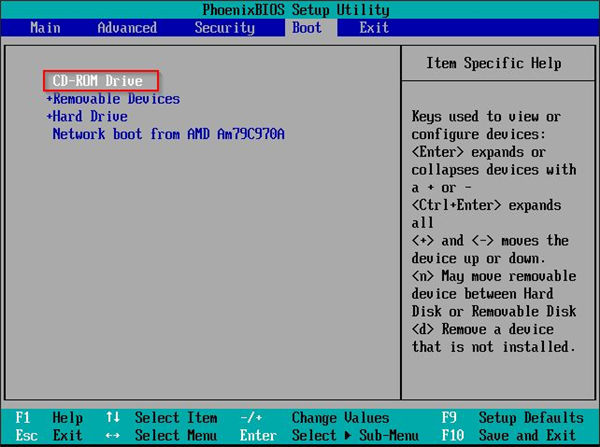
3、 启动后出现选择菜单,如果要调整分区的请使用diskgen工具或其它分区工具;
4、 可以选择win7系统安装到C盘,直接安装;如图2所示:

5、 也可以选择运行windowsPE系统,进入PE系统后选择ghost工具还原镜像进行安装;如图3所示:

6、 Win7之家的系统都是无人值守式的安装,安装过程都是自动的;
7、 安装完成后重启下计算机;
8、 完成安装;如图4所示:
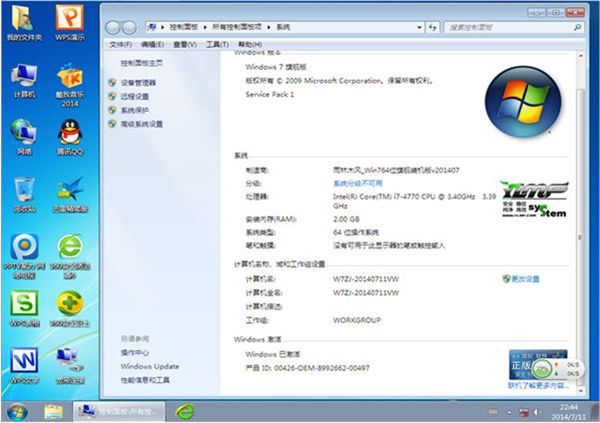
以上就是小编给你们介绍的光盘安装雨林木风win7系统教程了,光盘安装雨林win7系统可以保证系统引导在无毒的环境下,只要光盘内没有病毒则安装的系统一定没有病毒。而且用光盘引导系统还拥有杀毒、修复分区表、重新分区等各种选择。
以上就是电脑技术教程《光盘安装雨林木风win7系统教程》的全部内容,由下载火资源网整理发布,关注我们每日分享Win12、win11、win10、win7、Win XP等系统使用技巧!u盘制作启动盘图文教程
经常有朋友问小编u盘制作启动盘的方法是什么,其实u盘启动盘制作并不难,以大家的水平完全可以学会。那么到底u盘启动盘制作的方法是怎么去操作的呢?下面小编就给






